Результатом роботи системи Gemma 3D є керуюча програма на обробку деталі, та яка видається в інваріантному коді. Його перетворення в систему команд конкретних пристроїв керування верстатів з ЧПК здійснюють програми-постпроцесори. Постпроцесори є доповненням до базової поставки системи Gemma 3D. У бібліотеці програми налічується близько 50 постпроцесорів, що охоплюють основні системи керування вітчизняних і закордонних верстатів з ЧПК.
11.3 Розробка керуючої програми для обробки деталі «Кронштейн» на обробляючому верстаті з ЧПК моделі ИР320ПМФ42
Для побудови керуючої програми в САПР Gemma 3D спочатку необхідно додати у середовище програми деталь, на обробку якої буде розроблятись керуюча програма. САПР Gemma 3D дозволяє зробити вибір, на етапі задання деталі для обробки, імпортувати модель деталі з зовнішньої програми чи змоделювати деталь у власному конструкторському середовищі. Враховуючи те, що конструювання деталі «Кронштейн» виконувалось у САПР Компас 3D, то можна зробити висновок, що необхідно імпортувати модель деталі.
Для цього необхідно натиснути на вкладку «Файл», яка знаходиться на панелі інструментів, потім обрати у діалоговому вікні, яке виникне вкладку «Імпорт» → «IGES» Та указати шлях до моделі деталі. Після цього з’явиться модель деталі як зображено на рисунку 11.1. Доцільно відмітити, що деталь можна зобразити у тоновому режимі чи у каркасному режимі, що дозволяє спостерігати за внутрішніми поверхнями, які знаходяться поза зоною бачення.
 |

Рисунок 11.1 – Вікно САПР Gemma 3D з зображенням моделі деталі
Після отримання моделі деталі необхідно перейти в двовимірний простір, а саме у ту площину у якій буде виконуватись обробка. Для цього на панелі інструментів необхідно натиснути на вкладку «2D» та у вікні яке виникло обрати необхідно площину. Для фрезерування торця циліндричної поверхні та двох бонок обираємо площину XY , рисунок 11.2.
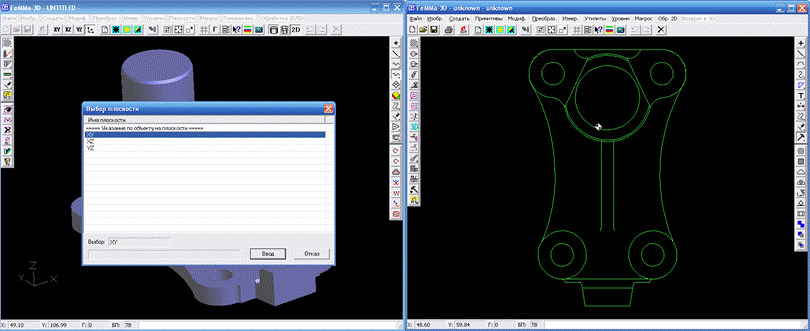 |
Рисунок 11.2 – Вікно САПР Gemma 3D з зображенням переходу до двовимірного простору
Далі необхідно задати контури площин які необхідно обробити. Для цього необхідно натиснути на боковій панелі з правого боку на закладку «Вписание фрезы в область». У вікні яке з’явилось необхідно задати діаметр фрези якою буде виконуватись обробка, та після цього задати контури які необхідно обробити як зображено на рисунку 11.3.
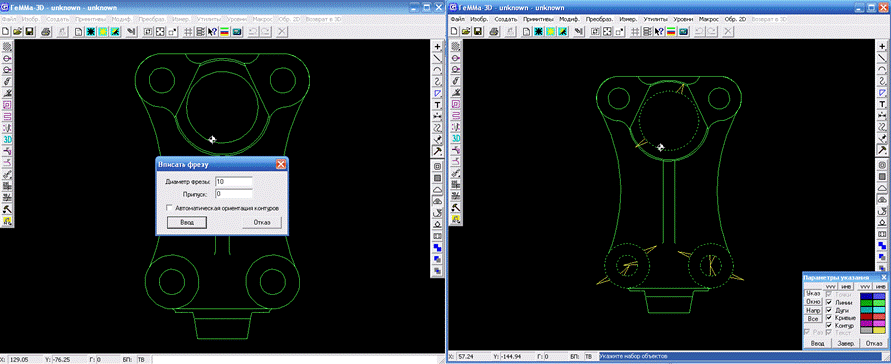
Рисунок 11.3 - Вікно САПР Gemma 3D з зображенням задання параметрів обробки фрезою
Після того як були задані контури обробки необхідно натиснути на кнопку «Ввод» у діалоговому вікні, яке знаходиться у нижньому правому куті екрану. Далі необхідно задати еквідистанту обробки контурів. Для цього необхідно натиснути на боковій панелі з правого боку екрану на закладку
«Построение эквидистанты». Результатом чого виступить вікно в якому необхідно буде задати параметри еквідистанти, такі як : «Максимальный угол обкатки», «Максимальный угол обрезки», «Сдвиг эквидистанты», «Число дополнительных экв.», «Шаг дополнительных экв.». Під вводом параметрів розуміється ввід числових значень даних параметрів. Після чого необхідно задати контури на котрих необхідно зобразити еквідистанту, тобто контури на яких буде вестись обробка. Ця процедура зображена на рисунку 11.4.
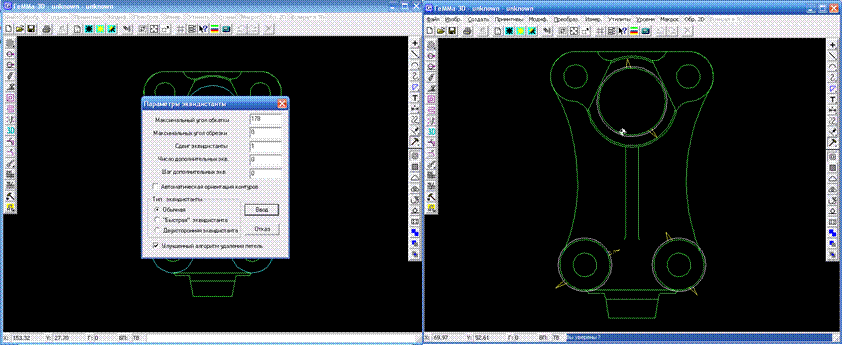
Рисунок 11.4 - Вікно САПР Gemma 3D з зображенням задання параметрів еквідистанти
Далі необхідно виконати вибір та задання параметрів необхідного циклу. Для нашої деталі обираємо цикл підбір карману штриховкою. Для цього необхідно на боковій панелі зліва натиснути на вкладку «Подбор кармана штриховкой». Після чого виникне вікно де необхідно буде задати усі інші параметри обробки такі як тип фрези, геометричні параметри фрези, напрямок фрезерування, технологічні параметри, параметри врізання та параметри керуючої програми. Після задання параметрів необхідно обрати контури для обробки та їх напрямки. Ця процедура зображена на рисунку 11.5.
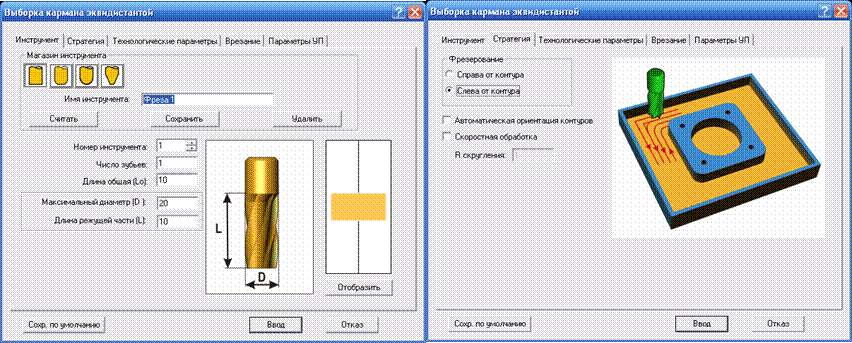
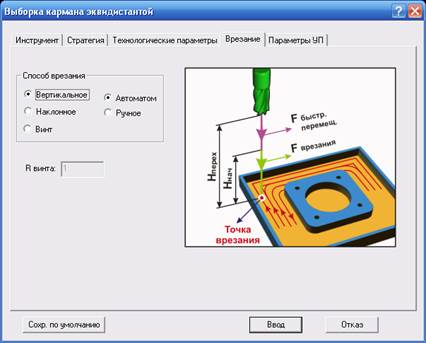
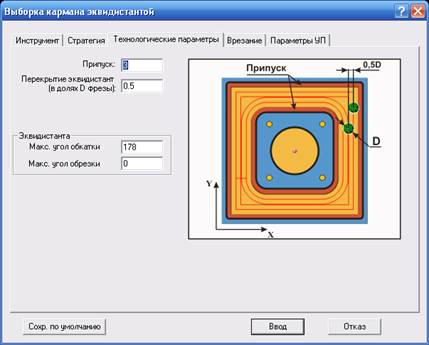
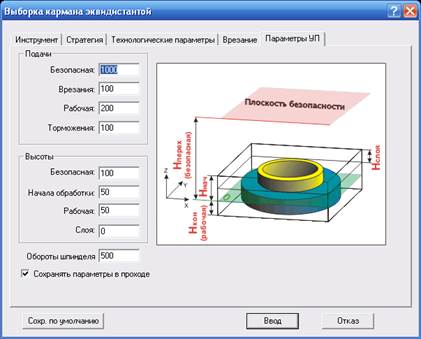 |
Рисунок 11.5 - Вікна САПР Gemma 3D з зображенням задання параметрів
вибірки карману еквідистантою.
Далі з’явиться зображення деталі з контуром обробки, по якому буде ходити фреза під час обробки, та вікно , в якому необхідно залишити коментарій . Після введення коментарію необхідно натиснути на кнопку «Ввод», як зображено на рисунку 11.6
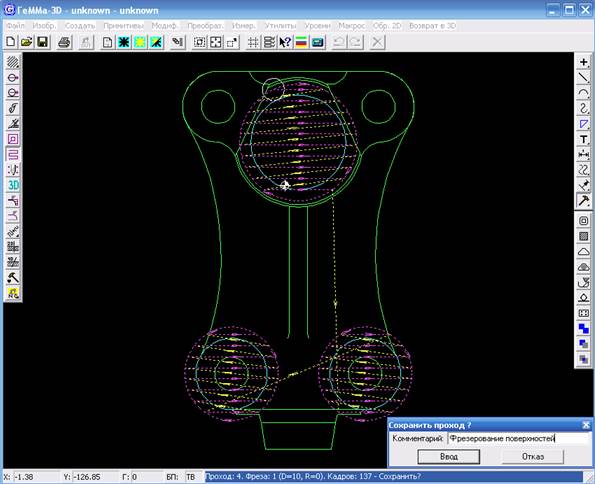
Рисунок 11.6 - Вікно САПР Gemma 3D з зображенням контуру проходу фрези
Останнім етапом в побудові керуючої програми в САПР Gemma 3D являється задання її параметрів. Для цього необхідно натиснути на панелі інструментів на закладку «Обр.2D» , та у діалоговому вікні яке виникне необхідно обрати пункт «Управл. Прогр.» й обрати «Новая».
Лишається тільки задати параметри керуючої програми, та згенерувати керуючу програму в машинних та арт. кодах. Для цього необхідно натиснути на закладки «Генерировать АРТ» «Генерировать маш.прог.», як зображено на рисунку 11.7.
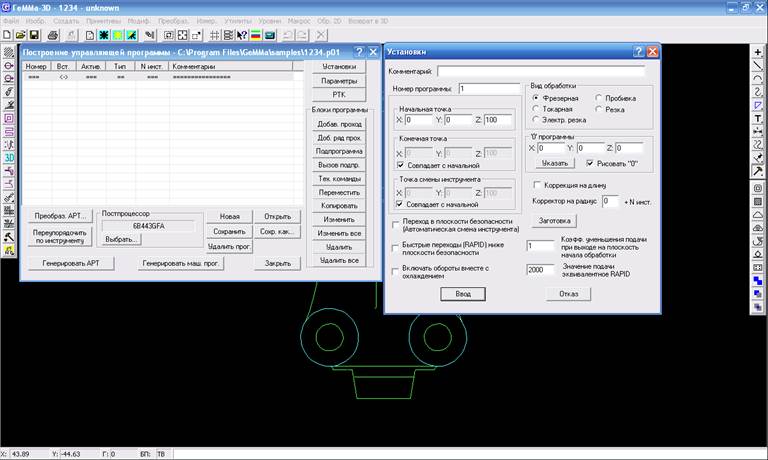
Рисунок 11.5 - Вікна САПР Gemma 3D з зображенням задання параметрів
керуючої програми
Як зазначалося вище результатом роботи в САПР Gemma 3D повинна бути керуюча програма на обробку деталі, отже приведемо зразок керуючої програми, у вигляді АРТ та машинних кодів, для фрезерної обробки торця циліндричної поверхні та двох бонок поданий у додатку Б.
Уважаемый посетитель!
Чтобы распечатать файл, скачайте его (в формате Word).
Ссылка на скачивание - внизу страницы.